Langkah Instalasi Aplikasi Geogebra - Sebelum membahas bagaimana langkah instalasi aplikasi Geogebra ini, terlebih dahulu sedikit mengetahui apa itu aplikasi Geogebra.
Apa itu Geogebra ?
Geogebra adalah software matematika dinamis yang menggabungkan geometri, aljabar, dan kalkulus yang dapat digunakan sebagai alat bantu dalam pembelajaran matematika. Software ini dikembangkan untuk proses belajar mengajar matematika di sekolah oleh Markus Hohenwarter di Universitas Florida Atlantic.
Di satu sisi, GeoGebra adalah sistem geometri dinamik yang dapat melakukan konstruksi dengan titik, vektor, ruas garis, garis, irisan kerucut, begitu juga dengan fungsi, dan mengubah hasil konstruksi selanjutnya.
Selain itu geogebra adalah sebuah softwere yang sangat membantu siswa dan guru dalam mengerjakan tugas atau pembelajaran Matematika yang berkaitan dengan geometri, aljabar, tabel, grafik, statistik dan kalkulus. Banyak guru sudah memakai softwere dan merekomendasikan penggunaan softwere ini.
Langkah-Langkah Menginstal Aplikasi Geogebra
Berikut langkah instalasi aplikasi geogebra
1. Aplikasi Online
Langkah-langkah
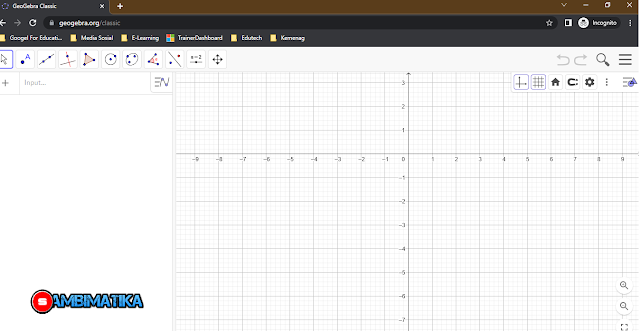 |
| Gambar 2. Halaman Aplikasi Geogebra Classic |
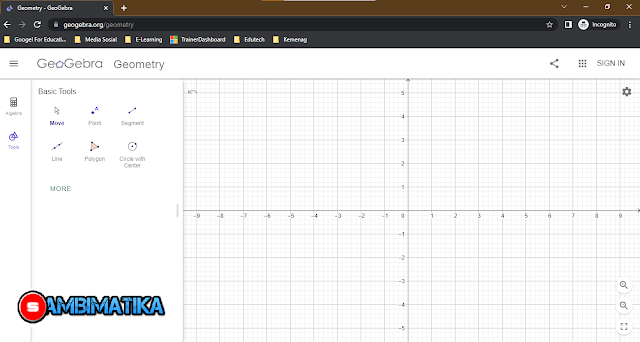 |
| Gambar 3. Halaman Aplikasi Geogebra Geometry |
 |
| Gambar 4. Halaman Aplikasi Geogebra Graphing Calculator |
2. Instalasi Aplikasi Geogebra Versi Desktop
Langkah-langkah
- Buka Browser anda, dan download software aplikasi di Geogebra halaman https://www.geogebra.org/download
- Pilih aplikasi yang ingin anda download Misal Geogebra Classic. Klik tombol DOWNLOAD di gambar aplikasi GeoGebra Classic 5
 |
| Gambar 5. Halaman Download Aplikasi Geogebra |
- Tunggu proses dowload sukses
 |
| Gambar 6. Halaman Proses Download Aplikasi Geogebra |
- Untuk melihat hasil download klik Show in folder dan folder tempat penyimpanan aplikasi yang terdowload akan terbuka.
 |
| Gambar 7. File Aplikasi Geogebra Hasil Download |
- Double Clik pada file aplikasi Geogebra hasil download diatas
- Pilih bahasa yang anda inginkan dan klik tombol Next
 |
| Gambar 8. Halaman Mulai Instalasi Aplikasi Geogebra |
 |
| Gambar 9. Halaman Persetujuan Instalasi Aplikasi Geogebra |
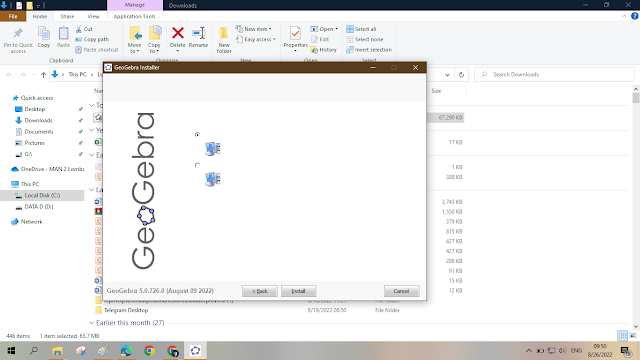 |
| Gambar 10. Halaman Mulai Instalasi Aplikasi Geogebra |
- Tunggu beberapa saat proses instalasi sedang berlangsung
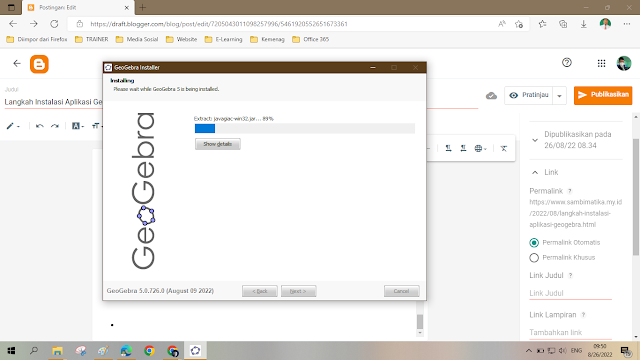 |
| Gambar 11. Halaman Proses Instalasi sedang berjalan |
 |
| Gambar 12. Halaman Proses Instalasi selesai |
- Aplikasi Geogebra otomatis akan terbuka
 |
| Gambar 13. Tampilan Aplikasi Geogebra Classic 5 |
Dengan demikian proses instalasi apikasi geogebra berhasil dan anda bisa menggunakannya untuk kebutuhan pembelajaran matematika. Untuk selanjutnya akan kami bahas cara mengaplikasikan dari aplikasi geogebra ini. Demkian langkah instalasi aplikasi geogebra semoga bermanfaat. Terimakasih.

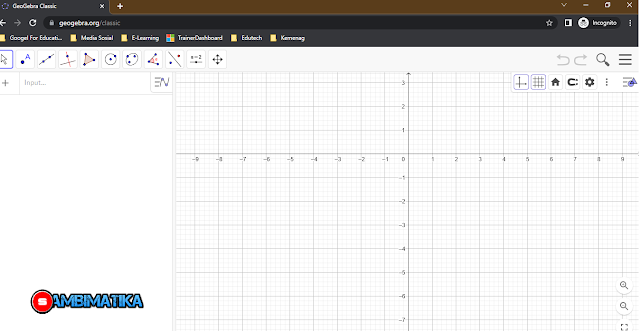
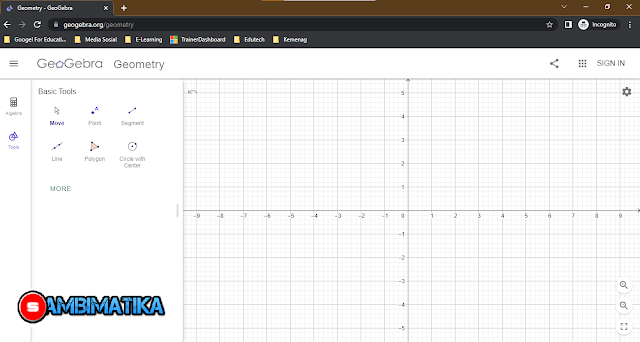






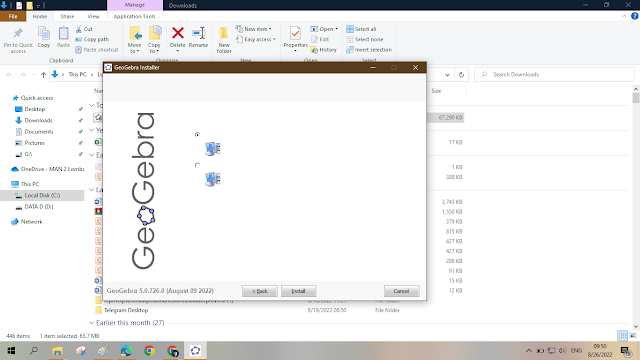
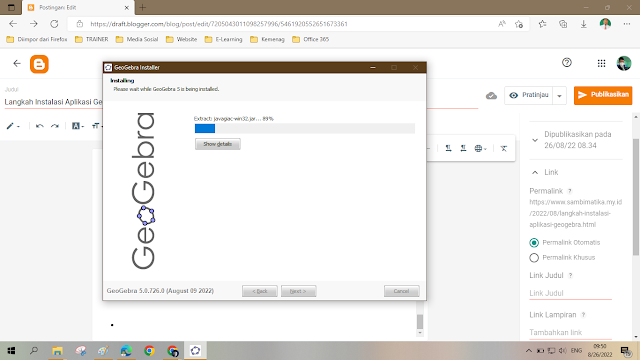



Post a Comment
Terimakasih untuk anda telah berkomentar di postingan ini